Los 10 mejores grabadores de pantalla con cámara
Cuando COVID-19 llegó, la mayoría de industrias y organizaciones fueron afectadas y comenzaron a utilizar la tecnología virtual para llevar a cabo sus operaciones. En tales tiempos como no se habían vivido, los grabadores de pantalla con cámaras se convirtieron en algo crucial y más que vital para muchísimos negocios. Las instituciones gubernamentales así como las organizaciones privadas han tenido que abrazar la necesidad de la tecnología virtual.
Más recientemente, muchas aplicaciones web y herramientas han emergido con rapidez, permitiendo a los usuarios tomar cursos académicos y atender juntas de oficina/presentaciones vía aplicaciones de conferencia y chats de video en línea. Los más usados principalmente son Skype y Zoom, los cuales han ayudado a numerosas personas a iniciar sus negocios eficientemente mientras una pandemia causo estragos entre las naciones civilizadas.
Sin embargo, los grabadores de pantalla con cámara han brillado excepcionalmente entre el software potente relacionado, más probablemente debido a sus robustas y únicas características de grabación de pantalla. Estos grabadores de pantalla han vuelto a enfatizar cuan esencial es capturar todo lo que va pasando en tu pantalla.
¿Cuáles son los beneficios de usar un grabador de pantalla con cámara?
Las herramientas colaborativas, como Slack y Microsoft Teams carecen de características tales como, grabación de pantalla y captura de video, lo cual hace que tener esas otras herramientas instaladas sea crucial. Echemos un vistazo a la importancia de las aplicaciones de grabación de pantalla con cámara.
Grabar reuniones de negocios o seminarios
Los grabadores de pantalla son herramientas esenciales, especialmente cuando deseas grabar demos, videos instructivos para tus productos de software, demostrando varias características y funcionalidades, o lo que sea que quieras mostrar a tus espectadores en la pantalla. Grabar el procedimiento es importante si acudes a muchas reuniones en línea y necesitas una forma de recordar los puntos esenciales o revisitar la sesión como referencia.
Crear tutoriales asombrosos para incrementar la efectividad del entrenamiento
La razón más común por la que todo mundo está familiarizado con las herramientas de grabación es la vasta cantidad de tutoriales de video que uno puede hallar en línea. Las empresas usan grabadores de pantalla para grabar videos que muestren cómo varias cosas son hechas poco a poco en tu computadora, puesto que son mucho más sencillas de seguir. El aprendiz está en la libertad de pausar en cualquier momento que desee, para entender lo que está pasando.
Si requieres capacitar a tus nuevos empleados, los tutoriales de video ya han probado su valía en este aspecto. Además puedes usar grabadores de pantalla para grabar las computadoras de tus empleados, para saber lo que ellos hacen cuando sea que obtienen información de clientes en forma precisa. Al hacer un seguimiento de sus actividades, tú puedes identificar rápidamente sus debilidades, darles consejos útiles y proporcionarles perspectivas esenciales.
Examinar el rendimiento diario de tus empleados
No necesariamente significa esto que utilices las herramientas de grabación de pantalla para espiar a tus empleados. Revisar las pantallas de tus empleados mientras ejecutas sus actividades diarias te proporciona una perspectiva enorme acerca de su desempeño.
Con los grabadores de pantalla, serías capaz de saber, ¿qué herramientas están usando tus empleados la mayor parte de su tiempo? ¿Cómo están respondiendo ellos a las preguntas de los clientes? ¿Tus empleados están utilizando la nueva característica que tú has instalado recientemente para sacar su máximo potencial? Las grabaciones de pantalla también te entregan una idea clara del trabajo en curso. Te ayudará a tomar las decisiones esenciales cuando te enfrentas al tiempo o tus empleados están trabajando bajo plazos de entrega muy ajustados.
Llevar a cabo soporte técnico
Cierres repentinos de Software, fallas de sistema y errores de red son algunos de los pocos problemas que pueden afectar rápidamente el uso de tus computadoras. Tales errores pueden hacerte perder un montón de dinero tratando de repararlos, y ellos pueden forzar a que tus expertos en Tecnologías de la Información realicen un análisis profundo de las causas.
Grabar las aplicaciones mostrando dichos errores les dará a tus técnicos una imagen clara de cómo y cuando ocurrieron, permitiéndoles a ellos entender sus causas.
Un grabador de pantalla con cámara te ayudará a conocer el proceso a través del cual tales problemas se suscitan y prevenir que vuelvan a suceder. Ellas te permiten ahorrar tiempo y dinero mientras se evitan interrupciones irrelevantes al flujo de negocios. Los desarrolladores de aplicaciones usan grabadores de pantalla para llevar un seguimiento de los errores potenciales durante la etapa de desarrollo y discutir con los miembros del equipo una mejor solución.
Ofrecer asistencia técnica para los clientes
Si tú estás en el negocio de ofrecer soporte técnico, entonces puedes demostrar cómo los clientes se las apañan para resolver un problema en sus computadoras usando grabadores de pantalla con una cámara. Además, estas aplicaciones son útiles cuando eres un experto de los videojuegos y necesitas explicar a tus seguidores cómo superar los niveles más difíciles.
Usos en el hogar para los grabadores de pantalla con cámara
Mientras permaneces en casa, puedes utilizar tus grabadores de pantalla para crear videos significativos que mostrar a tu audiencia, para:
- Solucionar un error de aplicación
- Grabar video de vigilancia vía la IP de tu cámara
- Grabar lo que tus hijos hacen con la app de dibujo de tu computadora como recuerdo
- Capturar video no descargable en línea
- Hacer maquillaje espectacular en tu noche de cita
- Grabar seminarios web y videos en Skype
- Dibujar un objeto 3D e imprimirlo como un regalo personalizado
Hay muchas otras formas en que tú puedes usar un grabador de pantalla con la cámara. Lo que importa son las tareas que te gustaría completar mientras grabas la pantalla y las aplicaciones disponibles para lograr eso.
Revisa los 10 mejores grabadores de pantalla con una cámara
Hablando de los diferentes grabadores de pantalla con una cámara, nunca puedes olvidarte de aquella que te permita hacer todas las tareas requeridas sin contratiempos. Echemos un vistazo a algunas de los mejores grabadores de pantalla.
- DemoCreator
- ScreenCast-O-Matic
- CamStudio
- Free Cam
- Bandicam
- Veed.io
- Scre.io
- Panopto Express
- VSDC Screen Recorder
- Clipchamp
DemoCreator
DemoCreator para macOS y Windows se encuentra actualmente entre los mejores grabadores de pantalla en el mercado. Esto en parte de debe a su tasa de cuadros configurable, acceso a todas las características de edición de video y soporte de formato de archivo de video extendido.

Grabar una reunión de Zoom con DemoCreator es una tarea fácil que cualquiera puede hacer, sin importar la experiencia en grabar pantalla que uno habría de anticipar a partir de una de las mejores herramientas para grabación de pantalla que existen. Tras lanzar el software, tendrás la opción de elegir si quieres grabar la pantalla de la computadora solamente o tanto pantalla como cámara web juntas.
Tras eso, tú puedes especificar el tamaño de salida, tipo de archivo guardado y tasa de cuadros del video. DemoCreator también posee una potente suite de edición de video. Luego que hayas completado tu conferencia de Zoom, puedes agregar efectos, transiciones y notas, si así lo prefieres.
DemoCreator te permite crear presentaciones fantásticas, tutoriales paso a paso, videos de partidas de videojuegos y videos de demostración de productos que puedes compartir fácilmente en línea. Además de grabar la pantalla, también puedes grabar imágenes de la cámara web de una vez. Este programa es bien conocido por muchos debido a que agiliza el proceso, haciendo mucho más fácil (incluso para aprendices) el capturar videos de cámara web HD.
También puedes usar DemoCreator para grabar tanto la narración como el sonido de sistema mediante el micrófono. Tiene una suite de edición genial creada para ayudarte a ejecutar cambios al video grabado según se necesite. Al completar las grabaciones, podrías ponerte cómodo y compartir el video en YouTube o cualquier otro sitio.
Ventajas
- Usado para editar y grabar audio.
- Usado para crear tutoriales de alta calidad, cursos de entrenamiento y presentaciones mediante la grabación de pantalla.
- Graba video de cámara web.
- Soporta diferentes formatos de video.
- Tiene una suite de edición diseñada para mejorar todos los videos grabados.
- Ideal para partidas de juegos, ya que te deja ajustar la tasa de cuadros.
Desventajas
- Tendrás que comprar una licencia para acceder a todas las características.
- La versión gratuita de prueba añade una marca de agua al video grabado.
ScreenCast-O-Matic
En caso de que quieras una herramienta de grabación y captura de pantalla que puedas usar para grabar conferencias de Zoom periódicamente, Screencast-O-Matic será una gran elección. Este software multiplataforma te ayuda a grabar video de tu cámara web y pantalla de tu computadora, junto con el audio usando un micrófono externo.
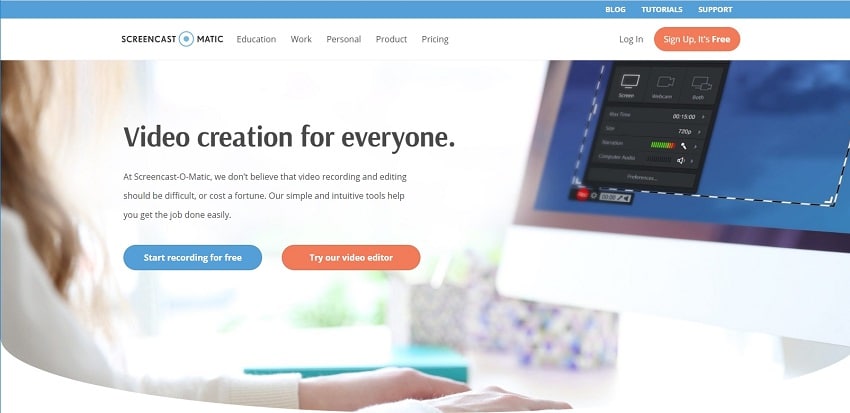
Screencast-O-Matic contiene una biblioteca integrada llena de imágenes, videos y pistas de música, entre otras cosas. A pesar de ello, estos servicios avanzados solo estan disponibles para usuarios con planes premium. Ellos te permiten subir tus videos a Google Drive, YouTube, Dropbox y Vimeo. También hay una app móvil de Screencast-O-Matic para iOS y Android.
Además, Screencast-O-Matic te da la libertad de elegir la porción de pantalla que deseas capturar o grabar. De manera interesante, usando la biblioteca de recursos de Screencast-O-Matic podrás incluir subtítulos o música a tus grabaciones.
Ventajas
- Es fácil de usar, especialmente para los usuarios novatos, ya que ellos solo necesitan dar clic al botón de "Comenzar grabación" para empezar dicho proceso.
- Screencast-O-Matic solo requiere una conexión a internet y un navegador para funcionar.
- Los videos dan a los usuarios en línea una sensación cara a cara mientras crean un ambiente enganchante para los aprendices.
- La calidad de grabación de pantalla es fantástica y te permite mejorar el diseño jugando con diferentes herramientas.
- Ofrece a los usuarios la habilidad de añadir notas para los creadores, agregar comentarios, cursores remarcados e indicadores de clic.
- Biblioteca de medios integrada.
- Herramientas de manejo de video colaborativas.
- Esto ayuda a los educadores a dar retroalimentación sobre las tareas asignadas a los estudiantes, proporciona demos y graba lecturas.
- Tiene un respaldo en línea seguro y privado.
Desventajas
- Los videos de Screencast-O-Matic no pueden ser editados en la app de forma directa a menos que compres una cuenta Profesional, la cual cuesta alrededor de $12 al año.
- Esta puede traer problemas a los usuarios al crear o ver videos si Java no está instalado o actualizado en tu computadora.
- La versión gratis limita el tiempo de grabación de pantalla a 15 minutos.
CamStudio
CamStudio puede grabar todas las tareas de pantalla y audio que se ejecutan en su computadora y crear archivos de video AVI de alta calidad. Usando su Productor integrado de SWF, es capaz de convertir formato AVI en el siempre amigable con el ancho de banda, formato para transmisiones llamado Flash. CamStudio es una excelente opción para usuarios ocasionales o de una sola vez, con pocas necesidades de edición.
CamStudio puede añadir subtítulos suavizados y de alta calidad en pantalla a tus grabaciones. Con la fantástica función de Anotación en video, puedes fácilmente personalizar tus videos incorporando una película de cámara web sobre ti mismo en tu escritorio. Además, CamStudio también viene con Codec sin pérdidas, el cual genera resultados precisos con un tamaño de archivo mucho menor que otros codecs más populares.
Tú tienes control total sobre la salida de tu video. Lo que se traduce en que tú puedes elegir grabar la pantalla completa o una sección de esta y utilizar cursores personalizados. El software puede permitirte aumentar o reducir la calidad de la grabación dependiendo de si quieres videos más pequeños o videos con la mejor calidad para ser grabados en un CD.
CamStudio es fácil de usar, y los principiantes pueden aprenderlo en unos pocos minutos. Viene con un completo archivo integrado de ayuda para que en caso de que te veas atorado en algún momento, puedas dar clic al botón de ayuda y obtener las respuestas que necesitas.
Los usos de CamStudio incluyen:
- Diseña demostraciones en video para varios programas de software.
- Crea tutoriales de video para los aprendices.
- Crea productos de información basados en video que puedas vender.
- Graba nuevas técnicas y trucos que pudieses descubrir sobre tu programa de software favorito antes de que les olvides.
Ventajas
- Te ayuda a diseñar archivos de pequeño tamaño.
- Crea un video pantalla sobre pantalla.
- Incorpora un cursor personalizado.
- Trae disponibles opciones de calidad para salida de video.
Desventajas
- La salida es incompatible con navegadores específicos.
- Las salidas solo a AVI con una conversión a Flash.
Free Cam
Free Cam es un grabador simple de pantalla con un editor de audio y video integrado. Su atractiva pero intuitiva interfaz te ayuda a grabar la pantalla entera y una parte de tu pantalla. La herramienta no coloca ninguna marca de agua y viene libre de anuncios.
Con Free Cam puedes hacer tutoriales de video enganchantes y grabaciones de pantalla. Te permite disfrutar de la interfaz amigable al usuario y de varias características útiles, como:
- Área de grabación personalizable.
- Opciones de edición de audio y video.
- Grabación de sonido de sistema y micrófono.
- Sube video a YouTube con un solo clic.
- Opciones para señalar el puntero del ratón.
- Guarda la grabación como un video HD en formato WMV.
Ventajas
- Viene con una resolución HD o de alta calidad.
- No trae anuncios, marca de agua ni límites de tiempo.
- Graba sonidos de computadora y narraciones de voz en off.
- Elimina el ruido de fondo.
- Permite una selección extensa de efectos de audio.
- Te ayuda a subir video directamente a YouTube o guardarlos como WMV.
- Elimina rápidamente los fragmentos de video indeseados.
Desventajas
- Solo guarda grabaciones a formato WMV.
- No trae soporte para grabación de cámara web.
Bandicam
Bandicam es un excelente grabador de pantalla con cámara que soporta captura de partidas de juegos y de pantalla. Hace uso de una tasa de compresión alta sin afectar la calidad del video. Además, es útil al grabar videos en UHD (Ultra Alta Definición) o 4K a 120 cuadros por segundo.
Otro gran rasgo es la capacidad de grabación del dispositivo Bandicam. Tal característica te deja grabar videos desde HDTV, Apple TV, IPTV, smartphone, Xbox y PlayStation al usar una tarjeta gráfica de captura diferente.
Bandicam te permite grabar lo que sea, incluyendo hojas de cálculo en Excel, toda tu pantalla de la computadora, navegador web y presentaciones de PowerPoint, entre otras cosas. Necesitas comprar el paquete para sacar y utilizar su máximo potencial.
Otra característica muy destacable de Bandicam implica capturar un juego que usa OpenGL, Vulkan o DirectX u otra tecnología de gráficos, junto con grabar una porción específica de la pantalla de computadora. El software trasciende de otras herramientas para capturar pantalla que realizan tareas similares.
Ventajas
- También puedes grabar los videos hasta 144 cuadros por segundo.
- Puede grabar videos de muy alta calidad.
- Puede grabar videos en 2D y 3D.
- Apenas afecta el rendimiento de la computadora incluso cuando graba videos largos.
- Soporta captura de pantalla ancha.
Desventajas
- No soporta transmisión en vivo.
- No es una solución ideal para los principiantes.
Veed.io
El grabador de pantalla Veed.io puede ayudarte a capturar audio y video en alta calidad de tu pantalla y cámara web. Es compatible con toda clase de computadoras, tablets y dispositivos móviles. Es simple de usar y te permite concentrarte en la creación de contenido antes que en el proceso de grabación.
Este software es excelente para aquellos que necesitan crear tutoriales, videos o demostraciones. Dicho software puede grabar en sistemas operativos tanto Windows como Mac. Hace posible para las personas que utilizan diferentes computadoras el tener una oportunidad igual de tener sus tutoriales grabados con facilidad.
Las funciones principales del grabador de pantalla Veed.io incluyen:
- Espacio de trabajo para organizar tu contenido, fuentes, logos y paletas de color.
- Múltiples diseños para mejorar la inserción de cámara web, videos grabados en pantalla dividida y permite el intercambio entre fondos.
- La herramienta de edición en línea añade subtítulos de video recortados, incluye efectos de video y remueve el ruido de fondo.
Ventajas
- El software es fácil de usar para profesionales y principiantes.
- El software de video deja al usuario cortar archivos o múltiples formatos.
- La transcripción de video hace sencillo incorporar subtítulos que soporten tu audio.
Desventajas
- Solo la versión profesional puede soportar colaboración entre múltiples miembros del equipo.
- La marca de agua aparece en los videos hechos con la versión gratuita.
Scre.io
Scre.io es una herramienta de grabación para cámara y pantalla altamente funcional, tanto para individuos como para negocios. Esta les permite grabar videos desde la cámara o capturarlos directo de la pantalla. El software te permite capturar con facilidad videos detallados y de alta calidad con su interfaz simple y amigable al usuario. Tú puedes capturar videos usando tanto la cámara frontal como una cámara web.
La app es totalmente segura y además puedes trabajarla en modo sin conexión. Lo que es más, Scre.io te ayuda a elegir el tipo de grabación de video que necesitas, la cual puede ser dolo de una pantalla, solo la cámara o una pantalla con cámara a la vez. Si continúas con la grabación de audio, encontrarás 4 opciones para elegir, incluyendo micrófono, sonido de sistema con micrófono, solo sistema, o ninguno.
Mientras grabas, tendrás que ejercer control total con los botones de pausa/detener que se muestran en la parte inferior de la pantalla. Tras hacer clic en uno de estos botones, dos nuevos botones para guardar se harán visibles también.
Las funciones más importantes de Scre.io incluyen:
- Seguridad y trabajo en línea
- Facilidad de uso y sencillez
- Captura de pantalla de pestaña, ventana y el escritorio completo
- Utiliza tu cámara web o cámara frontal para grabar el video
Panopto Express
Panopto Express tiene una nueva cámara inteligente de auto seguimiento que puede seguir tus movimientos mientras estás haciendo una demostración y te mantiene encuadrado sin usar una cámara PTZ especial. Si eres un entrenador que se halla más cómodo moviéndose alrededor mientras avanzas a través de una lectura o diapositivas, tú amaras la idea de estar sobre el escenario, aún si estás grabando pantalla desde casa.
Panopto Express es relativamente fácil de usar, libre de marcas de agua, no tiene limitaciones ni restricciones de grabación. Además incluye un difuminador de fondo virtual y función de reemplazamiento. El software te posibilitará capturar y narrar lecturas, demostraciones o presentaciones.
Las funciones del grabador de pantalla, Panopto Express incluyen:
- Soporte para grabar pantalla mediante el navegador.
- Tú puedes usar Panopto grabador de pantalla para grabar video de tu cámara web, pantalla, aplicación o pestaña del navegador directamente del mismo.
- Transforma la cámara web en un cámara inteligente
- La tecnología de cámara inteligente automáticamente saca pans, zooms, y te sigue a través de los cuadros de tu video mediante el uso de Inteligencia Artificial.
- Graba numerosas fuentes de una vez, incluyendo cámara web, pantalla, micrófono y audio del sistema.
Con este software puedes capturar y compartir una experiencia de vista cautivadora. Te ayuda a grabar múltiples combinaciones, pantallas de computadora, cámaras web, dispositivos de captura de video, aplicaciones o pestañas de navegador. Panopto automáticamente integra todas las fuentes en una sola grabación.
Este software puede instantáneamente compartir video y grabaciones de pantalla usando Google Classroom, YouTube o Panopto. Puedes descargar grabaciones en formato MP4 y usarlas con software de edición y otros servicios de streaming.
Ventajas
- Ofrece excelente tasa de compresión, produciendo grabaciones de video de alta calidad.
- Soporta múltiples integraciones.
- Ofrece almacenamiento en la nube y gestión de video.
- Permite grabar pantalla y cámara web simultáneamente.
- Presenta una interfaz simple y fácil de usar.
- Permite grabar la pantalla completa o parte de ella.
- La versión gratis ofrece funciones de grabación de calidad, disponibles en versiones premium de otras herramientas.
Desventajas
- Incluye muchos ajustes de configuración antes de comenzar a grabar.
- Las funciones de edición de video son de menor calidad.
VSDC Screen Recorder
VSDC Screen Recorder es una excelente suite de edición de video con controles intuitivos para mejorar la eficiencia. VSDC es fácil de usar incluso para los principiantes sin experiencia con la herramienta de edición de video. Ellos te ayudan a aprender las habilidades y acceder a la biblioteca de efectos visuales y de audio.

La versión gratuita de VSDC puede soportar numerosos tipos de archivo y formatos extensamente generalizados. Aunque el software es gratis, entrega un potencial no lineal de edición de video. Con VSDC, puedes fácilmente convertir archivos de audio y video de un formato a otro. La aplicación también contiene una herramienta integrada de quemado a disco para los DVDs. Los individuos y negocios pueden tomar ventaja de este software gratuito para reuniones, demostraciones y propósitos de capacitación.
Podrías crear con facilidad tus videos con propósitos instructivos o de marketing y compartirlos en Vimeo, YouTube, Instagram, Facebook y Twitter. Esta característica te ayudará extender tus formatos de contenido y explorar diferentes mercados.
Aquí están algunos de los beneficios de VSDC Screen Recorder:
Biblioteca de efectos de video
El software exhibe un gran número de efectos de video. Tú puedes acceder fácilmente a los efectos de video y aplicarlos a tus clips de video. Tales efectos personalizados incluyen desde filtros, transformación y características de corrección de color, hasta transiciones y efectos especiales. También puedes mezclar estos efectos de la biblioteca para diseñar efectos visuales personalizados para tus videos.
Efectos de audio
VSDC contiene una variedad de efectos de audio, tales como; corrección de volumen, filtros, normalización de volumen, ecualizador, reverberación, retraso y mucho más.
Diagramas y gráficos 3D
La app también incluye una función que permite a los usuarios diseñar diagramas 3D y gráficos. Te deja agregar una línea de dispersión, gráfico de pirámide 3D, gráfico de barras y diagrama de Gantt. Esto lo hace ideal para presentaciones de negocios. Además de eso, puedes personalizar las etiquetas en gráficos, como los nombres, ejes y leyendas.
Captura de video y estabilización
VSDC puede capturar videos de tu cámara web y pantalla de computadora, cámara IP o sintonizadores. Si una persona toma el video mientras está en movimiento o usa un dispositivo como un dron, VSDC te permite eliminar el temblor y otros movimientos de sacudida para así estabilizar el video.
Ventajas
- La versión gratuita ofrece funciones más que satisfactorias sin tener que adquirir la versión premium.
- La interfaz está repleta de excelentes características, perfectas para usuarios habilidosos.
- Proporciona capacidades de edición de video no lineales.
- Soporta salida de video en alta calidad, incluyendo 4K.
- Soporte para múltiples formatos de salida de video.
- Viene repleto de cientos de efectos y transiciones.
- Resiste exportaciones de video a 120 cuadros por segundo.
Desventajas
- La interfaz de usuario es complicada para usuarios con pocas habilidades.
- El editor de línea de tiempo no tiene una vista previa.
- No hay soporte para grabación multicámara.
Clipchamp
El grabador de pantalla Clipchamp te deja grabar audio y video directamente en proyectos de edición y así, editarlos y exportarlos fácilmente. Funciona con el micrófono de tu computadora y una cámara integrada o conectado a micrófonos y cámaras externas.
Grabar directo de tu navegador significa que ya no tienes por que temer acerca de guardar el contenido a tu escritorio desde tu cámara o teléfono. El software es completamente privado y rápido como la velocidad de la luz, así puedes comenzar a editar la grabación de cámara web en seguida.
Clipchamp tiene excelentes características, incluyendo:
- Amigable con Chromebook: Este grabador en línea funciona dentro de navegadores para Linux, Windows, Mac y Chromebook.
- Cámara interna y micrófono: El grabador de pantalla funciona excelentemente con la cámara web y micrófonos integrados de tu computadora.
- Resoluciones de grabación: Si tu cámara web lo soporta, puedes grabar videos con facilidad a las siguientes resoluciones: 360p, 480p, 720p o 1080p.
- Protección a la privacidad: Con Clipchamp, tus grabaciones de cámara web permanecerán siempre en tu computadora, a menos que utilices la opción integrada para subir el video.
- Opciones de edición de video: El grabador de cámara web tiene una pocas herramientas de edición de video. Puedes editar tras completar una grabación, guarda el original o salta editando todo junto.
Ventajas
- La interfaz es simple y autoexplicativa.
- La versión gratis ofrece excelentes características para uso básico sin tener que ir por las de paga.
- Incluye excelentes características de edición de video.
- Disponible como una aplicación web, no se requiere descargar ni instalar.
- Presenta el efecto de pantalla verde para cambiar el fondo de una grabación de cámara web.
- Soporta grabación simultánea de cámara web y pantalla.
- Incluye generador de voz por IA para permitir transformar texto en voz cuando se crean documentales.
- Ofrece plantillas de video personalizadas para crear videos únicos.
Desventajas
- Utiliza muchos recursos de computadora; la pestaña del navegador puede dejar de responder cuando se edita.
- Todas las versiones gratis traen una marca de agua.
- Exportar videos es algo tedioso.
Conclusión
Si quieres mejorar la creación de contenido, asistir a reuniones o compartir tutoriales y lecciones, tú necesitas considerar usar una de los grabadores de pantalla con cámara mencionadas con anterioridad. Estas herramientas te ayudan a asegurar que cada grabación de pantalla o metraje de cámara web que grabas, se mantenga con un aspecto profesional.
Pero si necesitas hacer mucho más, como añadir anotaciones, subtítulos, textos o mejorar los videos grabados, considera usar DemoCreator. Esta es una herramienta robusta que puede grabar partida de videojuegos y agregar tu grabación de cara mediante cámara web y audio de micrófono.

Wondershare DemoCreator - Grabador de Pantalla & Editor de Video Todo en Uno
- Graba la pantalla del escritorio y la cámara web simultáneamente
- Edita clips grabados rápidamente con una amplia gama de herramientas profesionales
- Numerosas plantillas y efectos integrados
- Exportación a MP4, MOV, MKV, GIF y múltiples formatos
 Descarga Segura
Descarga Segura

David
chief Editor